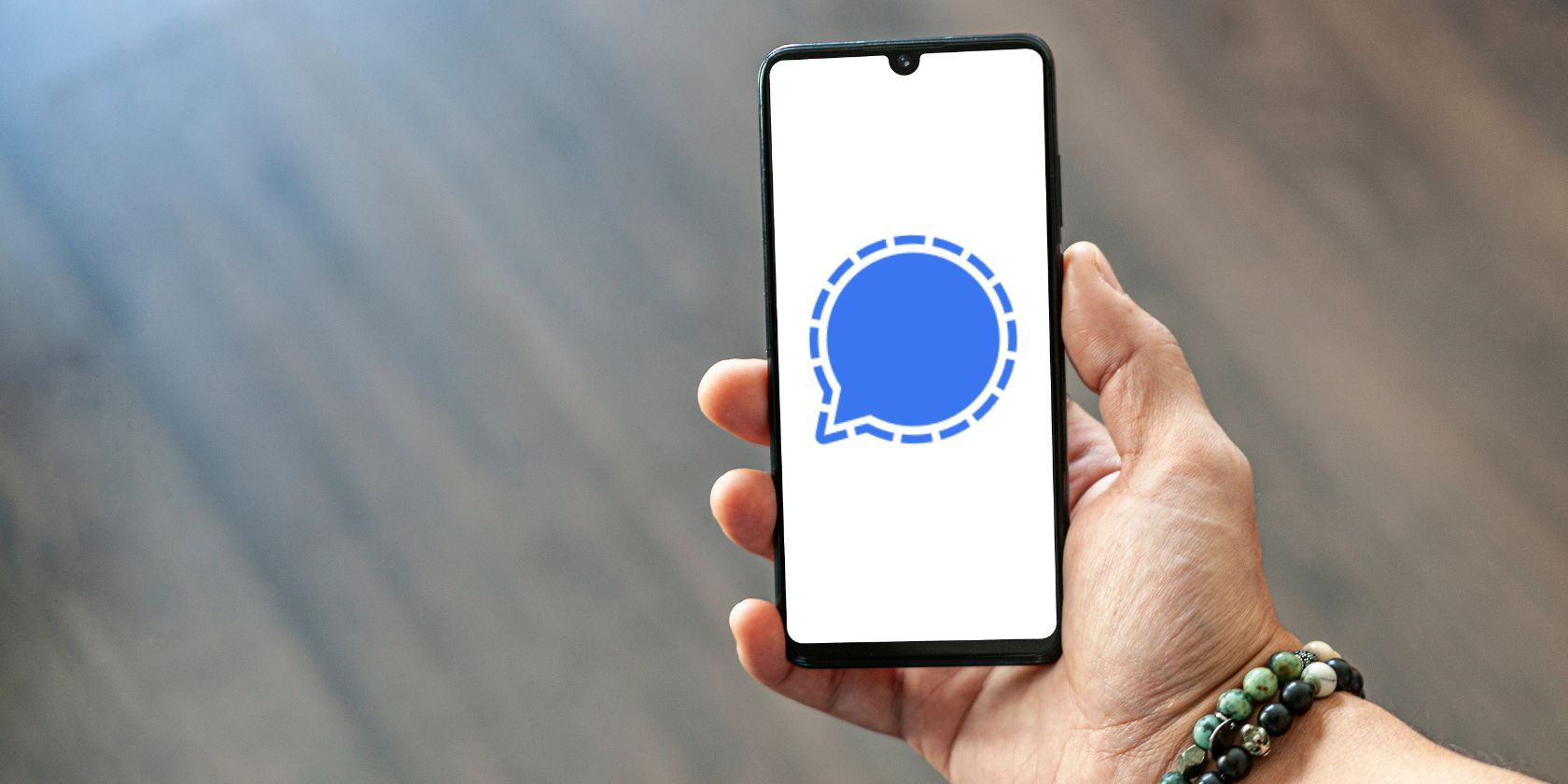در اینجا چیزی است که باید در مورد نحوه عملکرد سیگنال و نحوه شروع به کار در برنامه بدانید.
وقتی صحبت از برنامه های پیام رسانی به میان می آید، حریم خصوصی غیرقابل مذاکره است. اگر میخواهید در مکالمات خود به یک برنامه پیامرسان اعتماد کنید، برنامه باید قابل اعتماد و ایمن باشد. سیگنال یکی از پیامهایی است که به دلیل ویژگیهای حفظ حریم خصوصی و رمزگذاری آن به شهرت رسیده است.
اگر در این برنامه تازه کار هستید و نمی دانید از کجا شروع کنید، در اینجا یک راهنمای سریع در مورد نحوه شروع کار با Signal آورده شده است.
سیگنال چگونه کار می کند؟
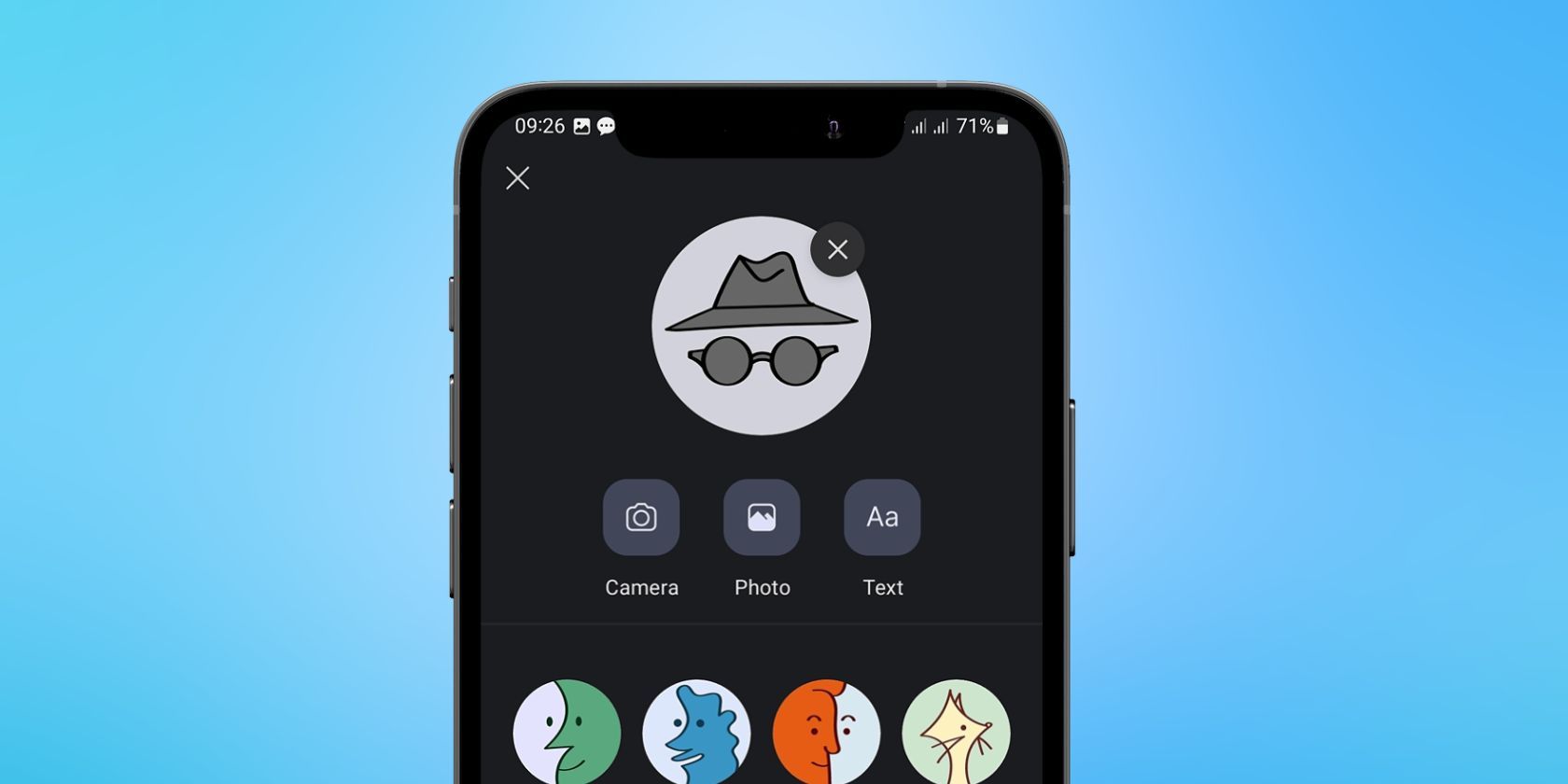
Signal یک برنامه پیامرسان رایگان و منبع باز است که رمزگذاری سرتاسری را برای برقراری ارتباط امن ارائه میدهد. سیگنال که توسط بنیاد غیر انتفاعی سیگنال ایجاد شده است، تضمین می کند که پیام ها، تماس های صوتی، تماس های ویدیویی و سایر محتوای مشترک رمزگذاری شده است و فقط برای شما و گیرنده مورد نظر قابل دسترسی است.
سیگنال به دلیل تعهد خود به حفظ حریم خصوصی، با تاییدیههای سنگین وزنان فناوری از جمله ایلان ماسک و جک دورسی، به رسمیت شناخته شده است. برنامه سیگنال در اندروید، iOS و دسکتاپ در دسترس است.
شما یک حساب ایجاد می کنید، مخاطبین را اضافه می کنید و پیام رسانی را شروع می کنید. این اپلیکیشن همچنین به شما امکان می دهد تماس های صوتی و تصویری داشته باشید و فایل ها را با دیگر کاربران به اشتراک بگذارید. تفاوت بین سیگنال و سایر برنامه های پیام رسان، تعهد درک شده آن به حریم خصوصی و امنیت است.
به علاوه، سیگنال توسط یک غیر انتفاعی اداره می شود، که آن را از سایر برنامه های پیام رسان متمایز می کند.
نحوه استفاده از برنامه سیگنال: اصول
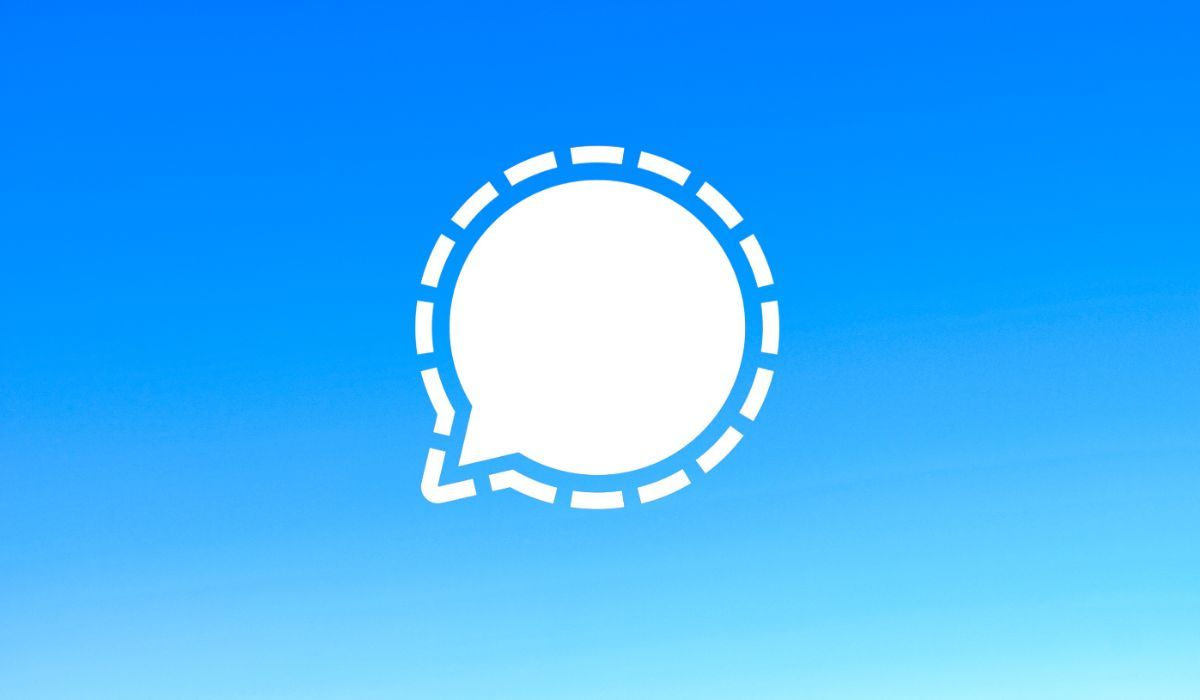
برای شروع کار با سیگنال، برنامه را از فروشگاه برنامه دستگاه خود دانلود و نصب کنید.
دانلود: سیگنال برای iOS | اندروید (رایگان)
پس از نصب، می توانید با وارد کردن شماره تلفن خود و تنظیم یک نمایه، یک حساب کاربری ایجاد کنید. سپس باید شماره تلفن را با یک کد یکبار مصرف تأیید کنید.
نحوه افزودن مخاطبین به سیگنال
می توانید با همگام سازی دفترچه آدرس خود با برنامه، مخاطبین را اضافه کنید. سیگنال به طور خودکار مخاطبین را شناسایی کرده و آنها را به لیست شما اضافه می کند. میتوانید با ضربه زدن روی Invite to Signal در انتهای فهرست مخاطبین، مخاطبینی را که قبلاً از Signal استفاده نکردهاند دعوت کنید تا به شما بپیوندند.
نحوه شروع پیام رسانی در سیگنال
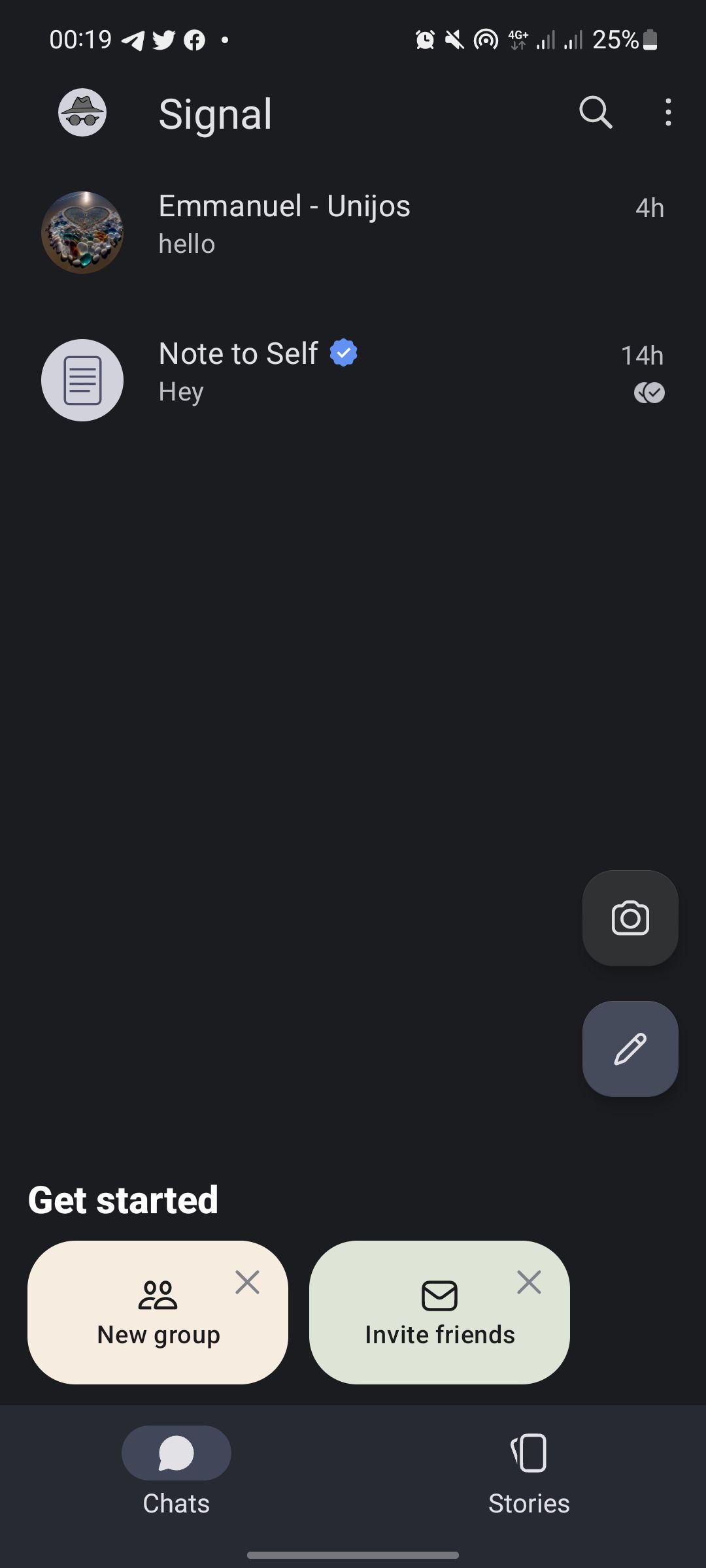
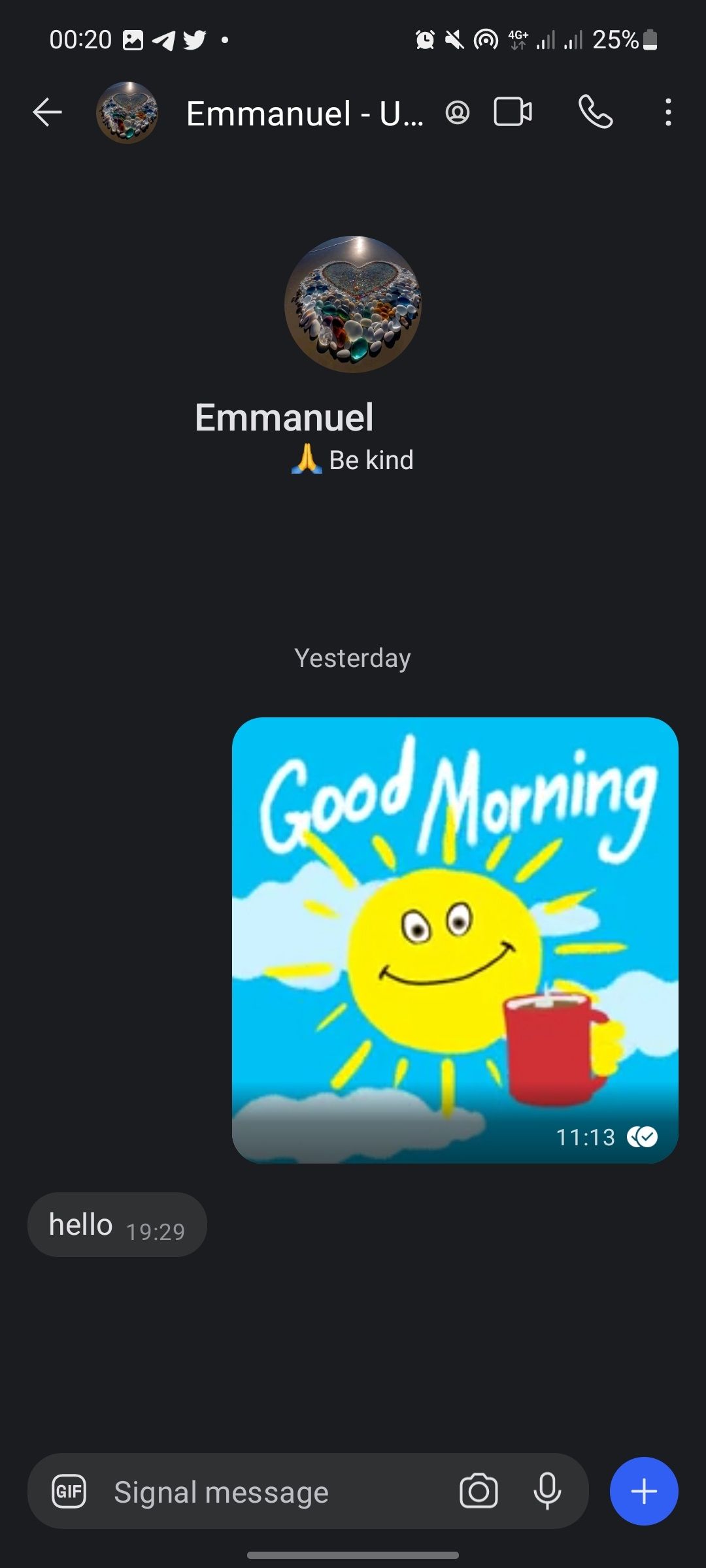
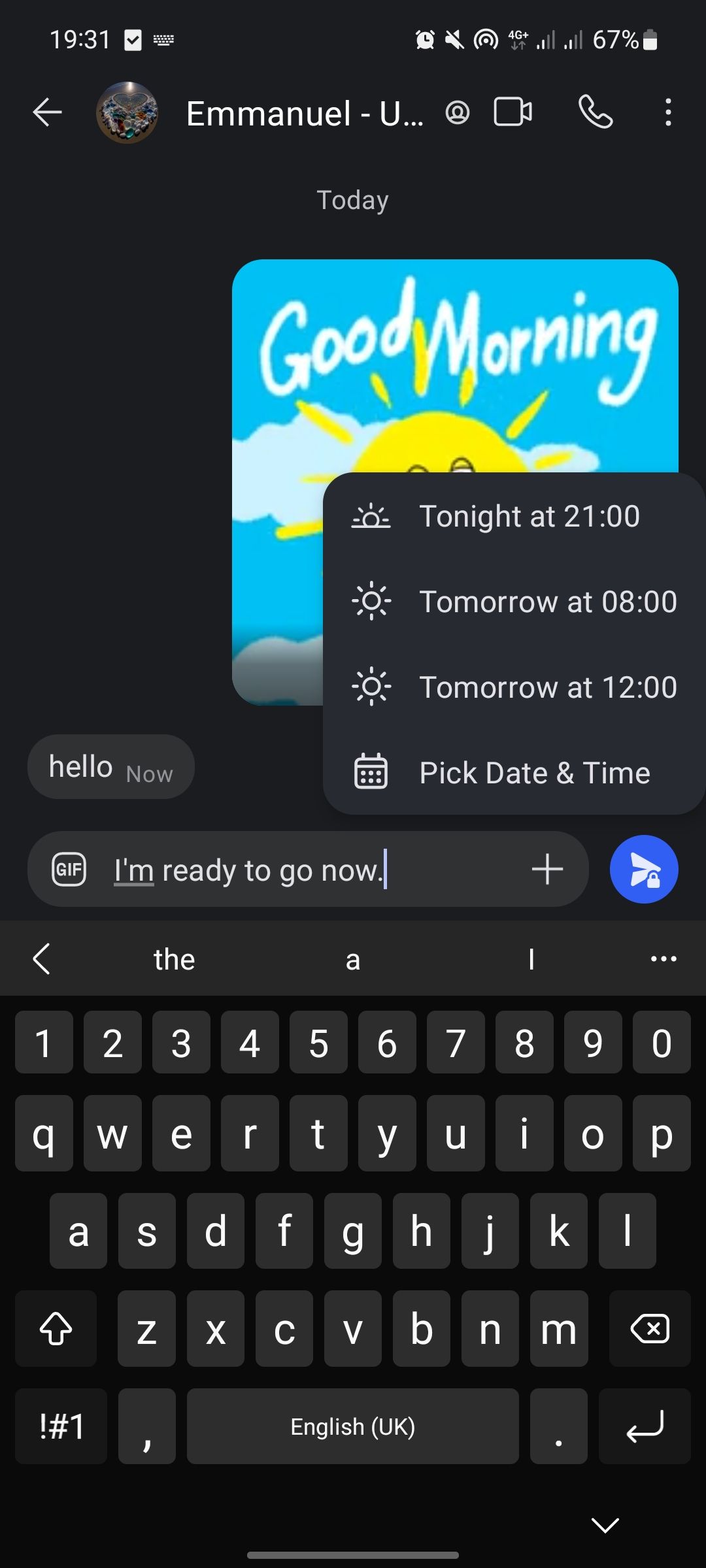
هنگامی که مخاطبین را اضافه کردید، می توانید با ضربه زدن روی نماد چت در پایین برنامه، پیام رسانی را شروع کنید. از آنجا، میتوانید مخاطبی را انتخاب کنید تا پیامرسانی به آنها آغاز شود.
با نگه داشتن نماد ارسال برای چند ثانیه می توانید پیام ها را برای تحویل بعدی برنامه ریزی کنید. می توانید از چند دوره از پیش تعریف شده برای تحویل تاخیری انتخاب کنید یا تاریخ و زمان سفارشی را انتخاب کنید.
سیگنال همچنین پیام های ناپدید شدن را ارائه می دهد. پیامهای ناپدید شدن به شما امکان میدهند پیامهایی ارسال کنید که پس از یک دوره تعیینشده بهطور خودکار حذف میشوند. برای فعال کردن این ویژگی، مکالمه را باز کنید، روی نام مخاطب در بالای پنجره چت ضربه بزنید، روی گزینه Disappearing Messages ضربه بزنید و محدودیت زمانی دلخواه خود را انتخاب کنید.
نحوه برقراری تماس با سیگنال
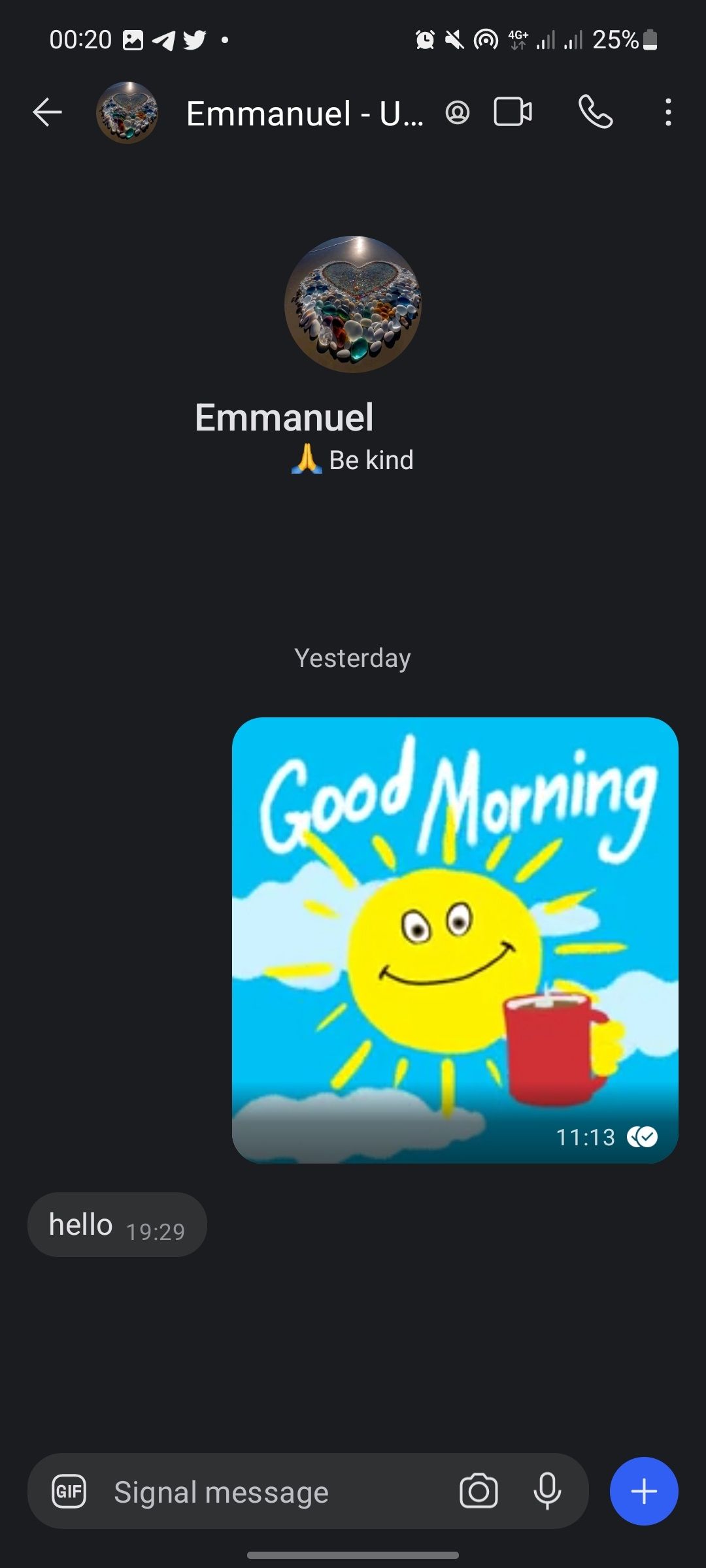
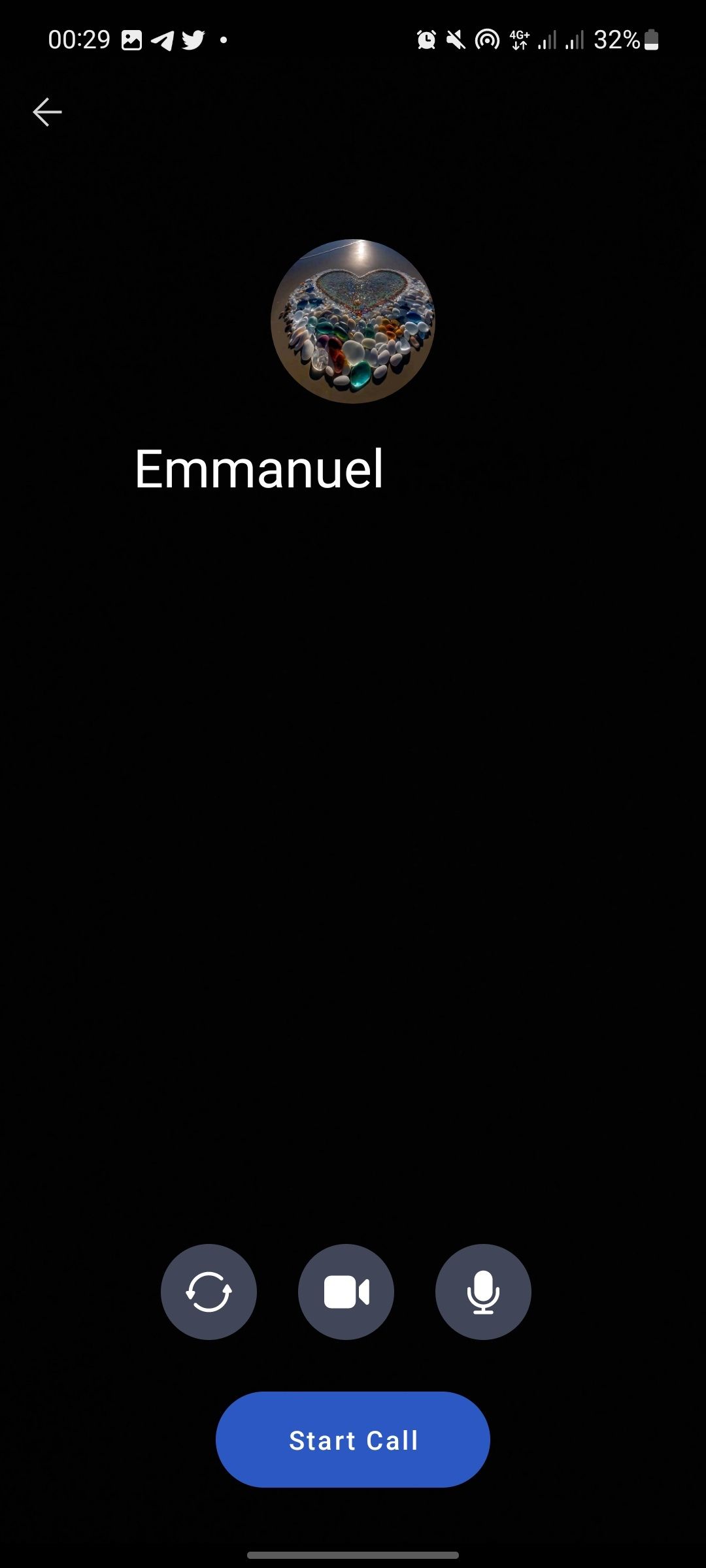
سیگنال همچنین تماس صوتی و تصویری را ارائه می دهد. برای برقراری تماس، پنجره مکالمه را باز کنید و روی نماد تلفن یا ویدیو در بالای پنجره چت ضربه بزنید. همچنین می توانید با حداکثر 40 شرکت کننده تماس گروهی برقرار کنید.
نحوه اشتراک گذاری فایل ها در سیگنال
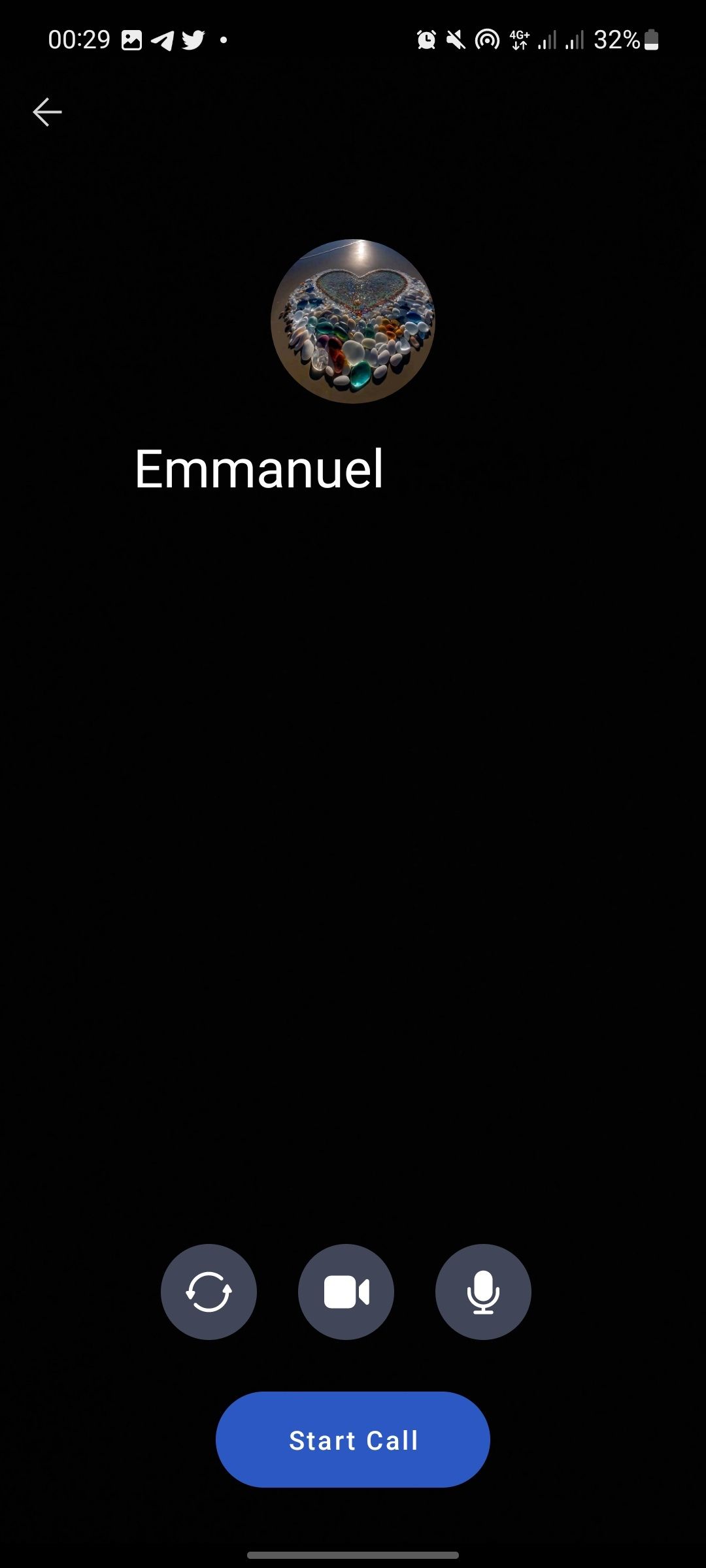
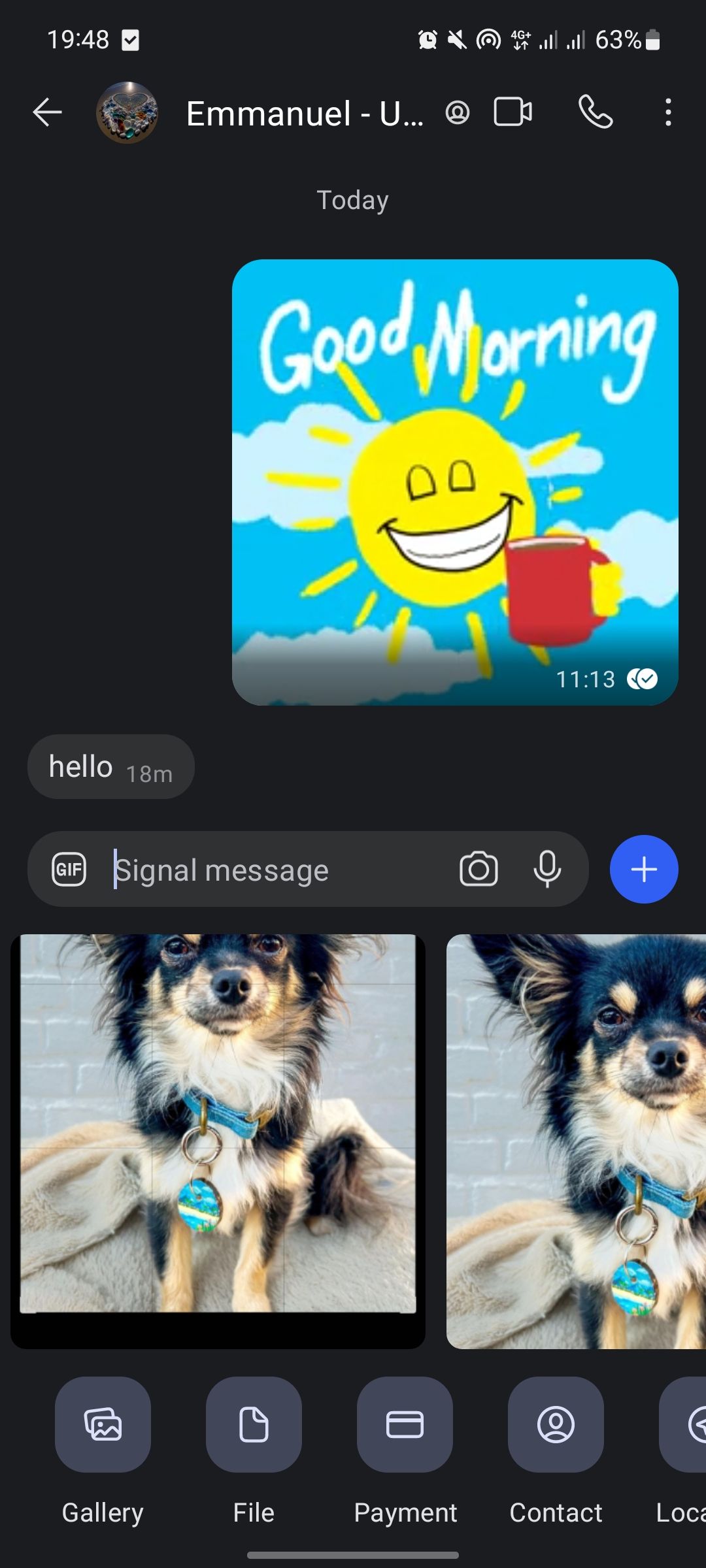
می توانید تصاویر، فیلم ها، اسناد و فایل های صوتی را با سایر کاربران به اشتراک بگذارید. برای انجام این کار، پنجره مکالمه را باز کنید و روی نماد مثبت ضربه بزنید. با این کار پنجره ای با گزینه هایی برای انتخاب نوع فایل دلخواه باز می شود. همچنین می توانید موقعیت مکانی خود را با سایر کاربران به اشتراک بگذارید و با استفاده از برنامه پرداخت انجام دهید.
این برنامه همچنین دارای یک ویژگی داخلی است که به شما امکان می دهد قبل از ارسال چهره ها را در عکس ها محو کنید. برای محو کردن چهرهها در سیگنال، پنجره مکالمه را باز کنید، روی نماد دوربین ضربه بزنید و یک تصویر را انتخاب کنید. روی نماد نشانگر و سپس نماد شطرنجی ضربه بزنید تا به رابط تاری دسترسی پیدا کنید.
نحوه استفاده از داستان ها در سیگنال
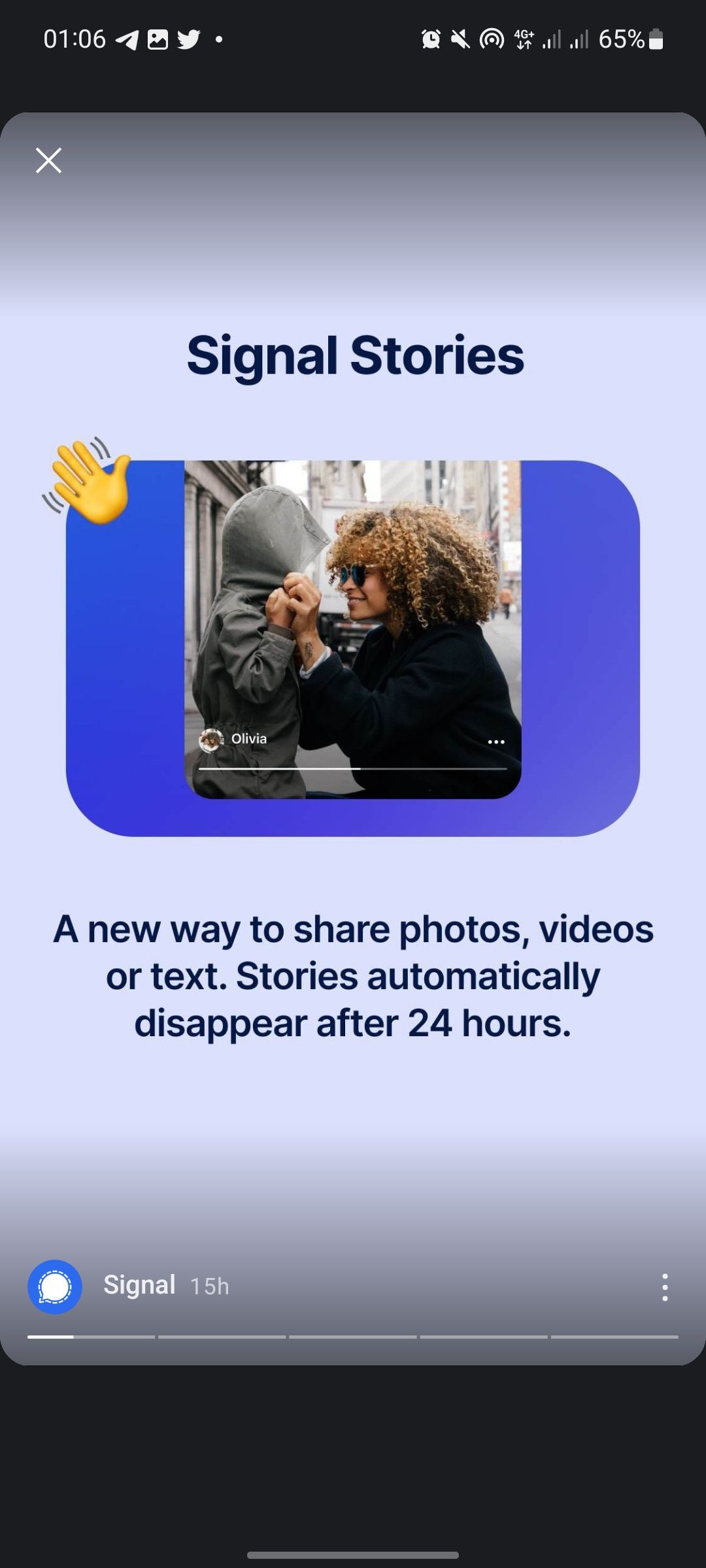
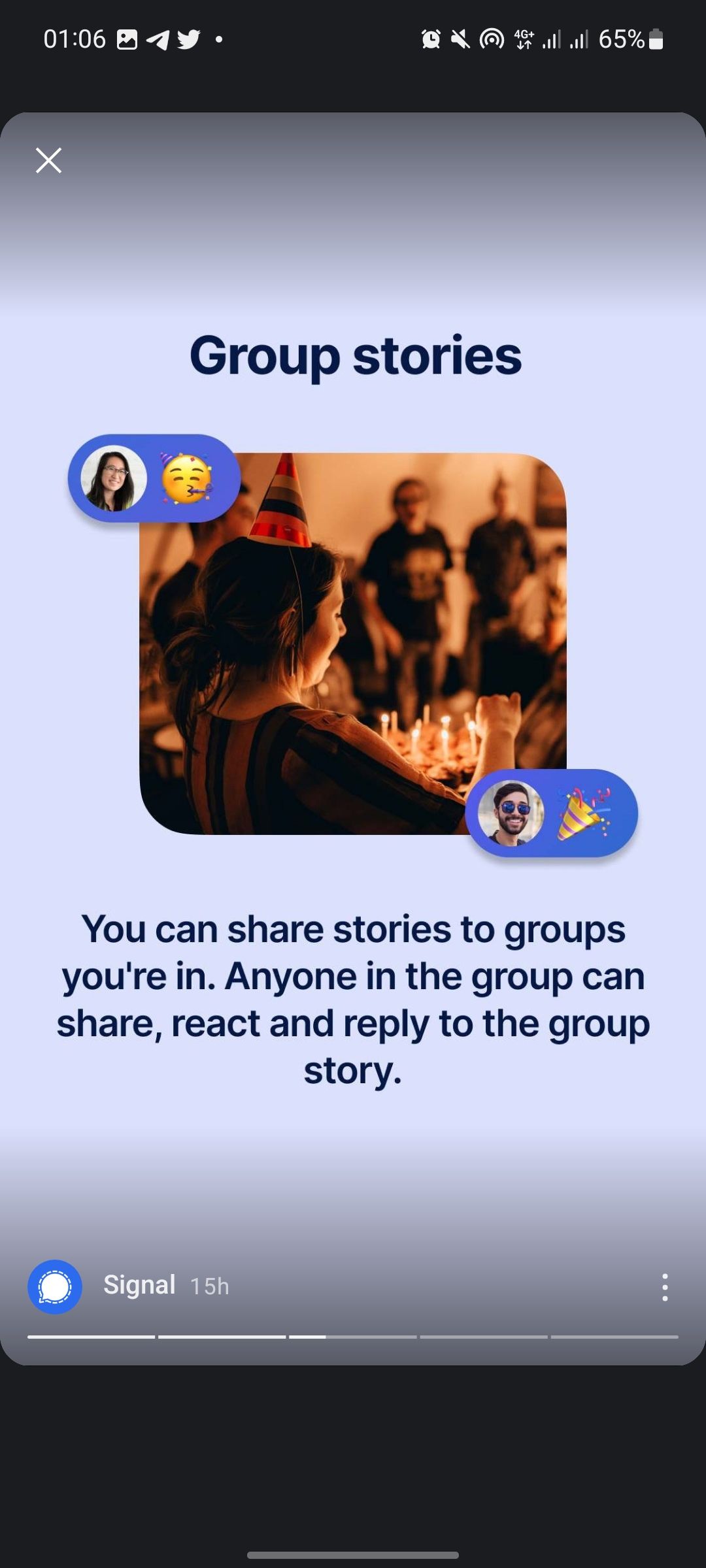
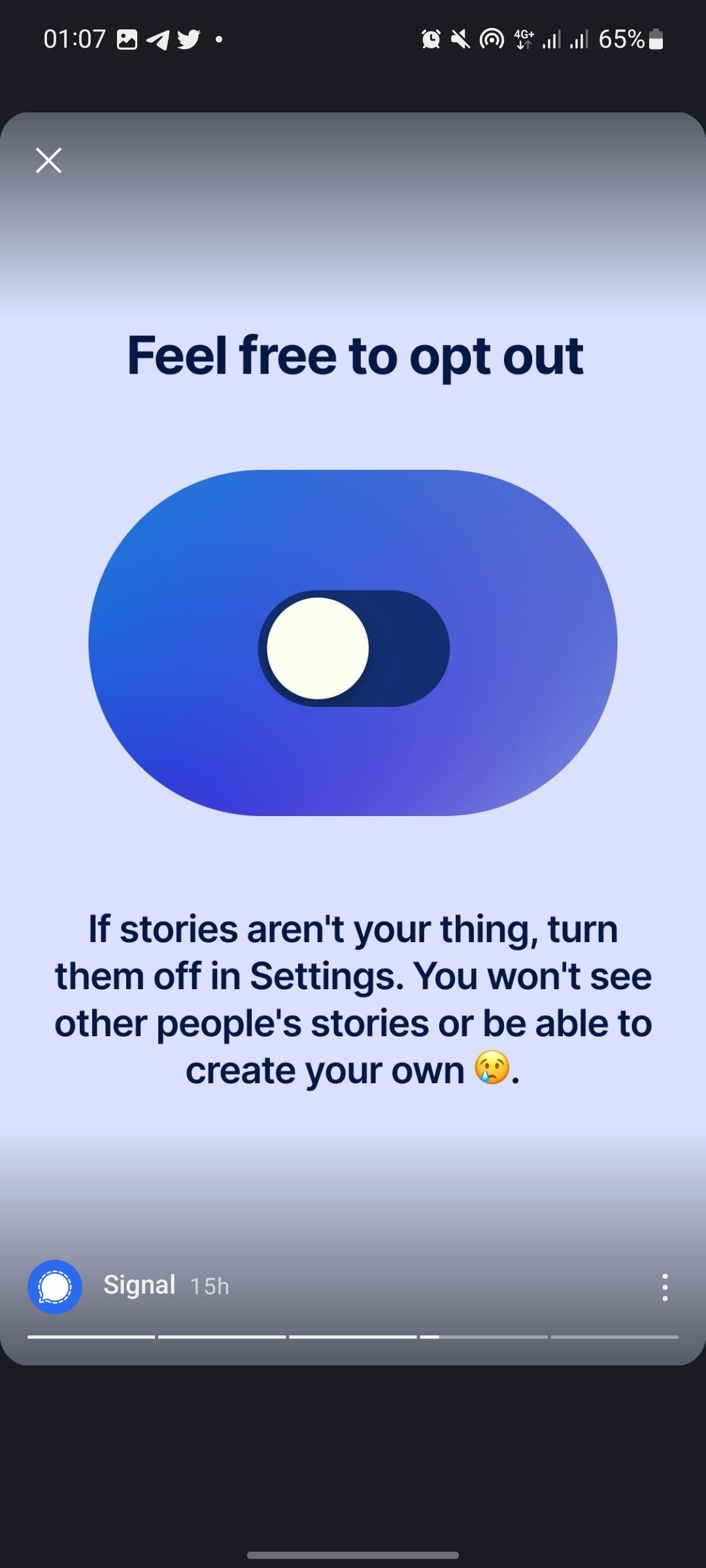
Signal ویژگی Stories خود را در سال 2022 معرفی کرد تا به کاربران اجازه دهد یک سری عکس و ویدیو را به مدت 24 ساعت با مخاطبین خود به اشتراک بگذارند. برای مشاهده داستان های مخاطبین خود، به تب Stories در سمت راست پایین پنجره برنامه بروید. از آنجا، میتوانید داستانها را از مخاطبین خود مشاهده کنید و داستانهای خود را پست کنید.
اگر ترجیح می دهید از ویژگی Stories استفاده نکنید، آن را در تنظیمات خود خاموش کنید. فقط برنامه را باز کنید، روی تصویر نمایه خود در سمت راست بالای پنجره ضربه بزنید، Stories را انتخاب کنید، سپس روی Turn off Stories ضربه بزنید.
شروع کار با سیگنال آسان است
Signal یک برنامه پیام رسانی قدرتمند و ایمن است که پس از دستیابی به آن، استفاده از آن آسان است. هنگامی که حساب خود را تنظیم کردید، افزودن مخاطبین آسان است و پیام رسانی و تماس بصری است. ویژگیهای پیشرفته آن را به جایگزینی عالی برای برنامههای پیامرسان سنتی مانند واتساپ و تلگرام تبدیل میکند.